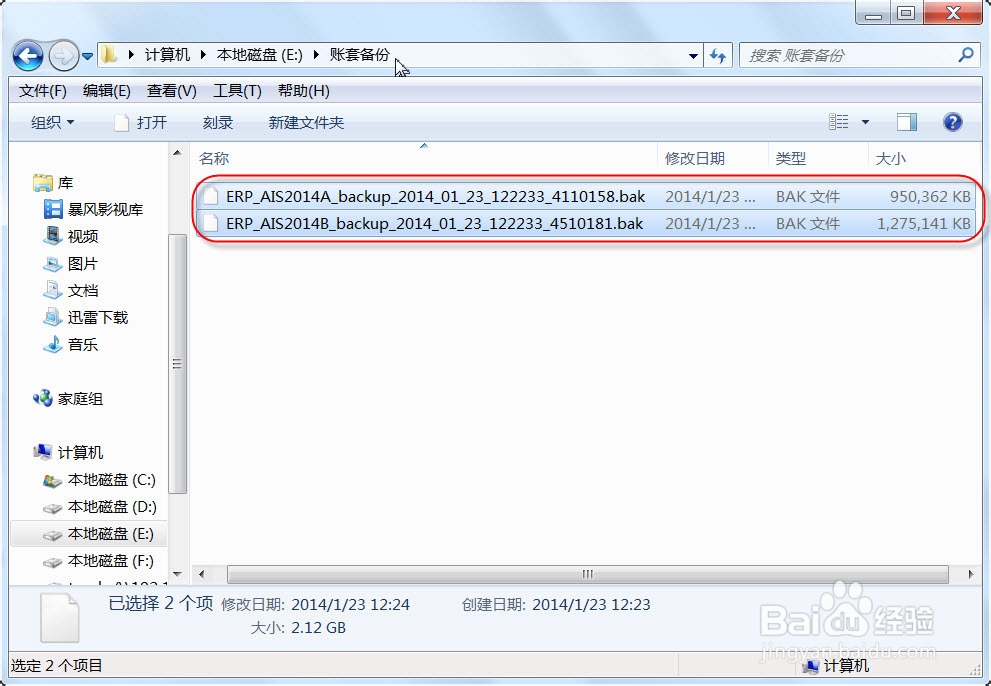如何创建数据库自动备份计划
1、单击"开始"|"所有程序"|Microsoft SQL Server 2008|配置工具|SQL Server配置管理器,启动SQL Server配置管理器

2、弹出"SQL Server Configuration Manager"窗口,点击左侧"SQL Server"项,右侧可以看到默认状态下"SQL Server代理(MSSQLSERVER)"已停止,启动模式为"手动",下面将启用"SQL Server代理"并设定启动模式为"自动",通过这样设置,以后重启服务器时,会自动开启SQL SERVER代理服务

3、双击"SQL Server代理(MSSQLSERVER)",弹出"SQL Server代理(MSSQLSERVER)属性"窗口,在"登录"选项卡内点击"启动"
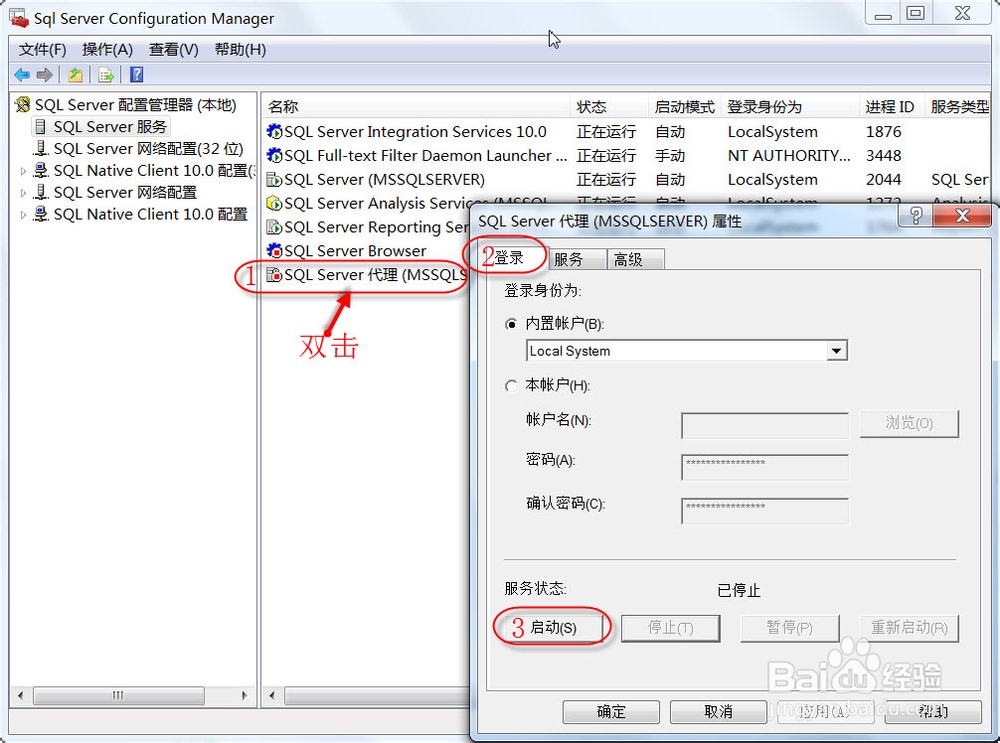
4、切换到"服务"选项卡,启动模式下拉列表中选择"自动",再单击"确定"按钮
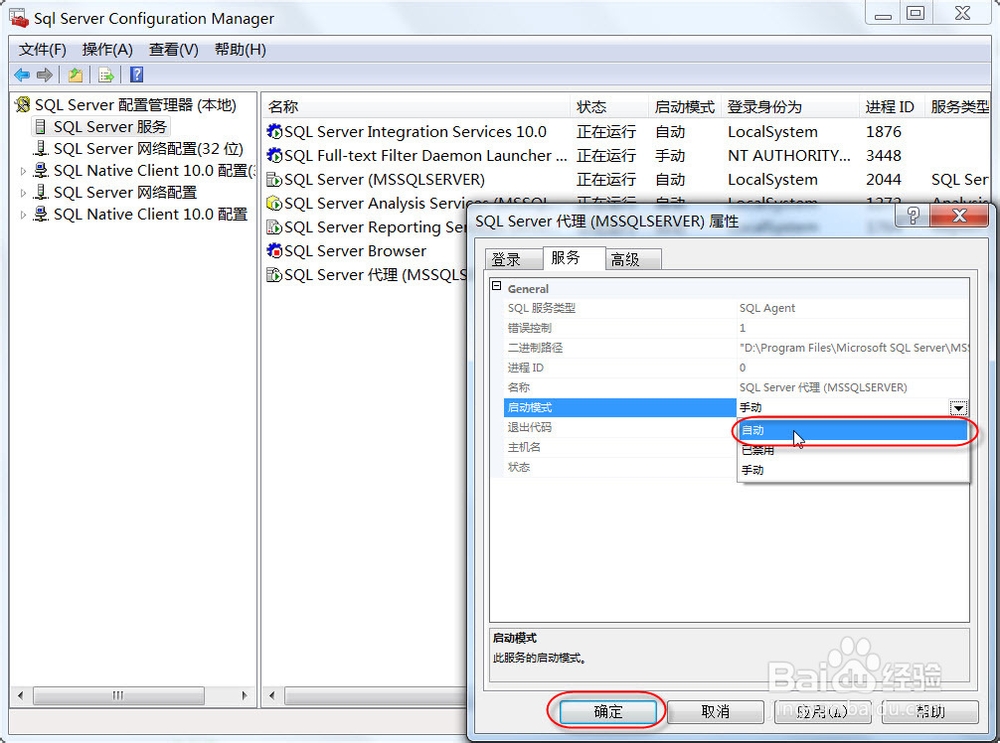
5、返回到"SQL Server Configuration Manager"窗口,可以看到SQL SERVER代理已运行,启动模式已设置为自动
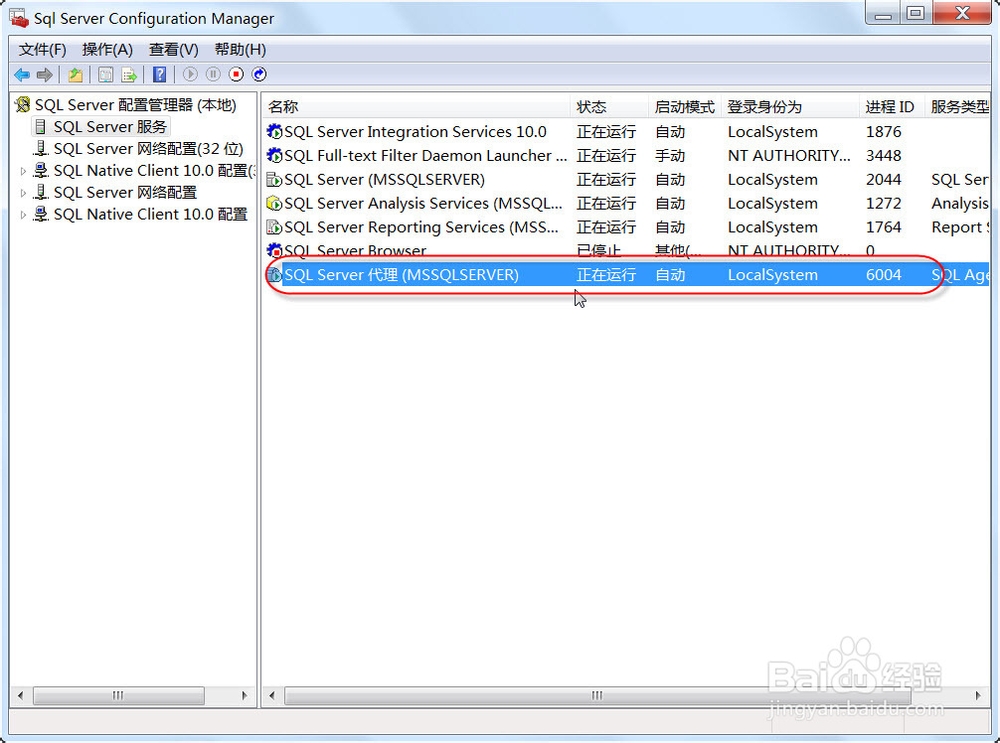
1、单击"开始"|"所有程序"|Microsoft SQL Server 2008|SQL Server Management Studio命令,启动SSMS
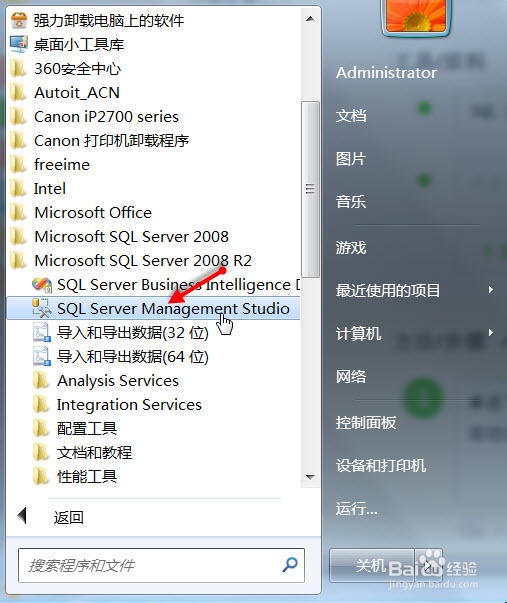
2、按照默认设置不变,点击"连接"按钮,连接到数据库服务器
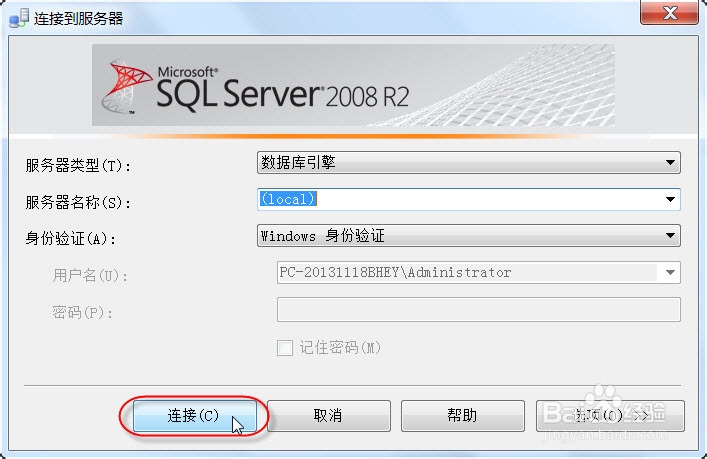
3、在SSMS管理器的"对象资源管理器"子窗口中展开"管理"|"维护计划",鼠标右键单击"维护计划",弹出一个快捷菜单,选择"维护计划向导"命令
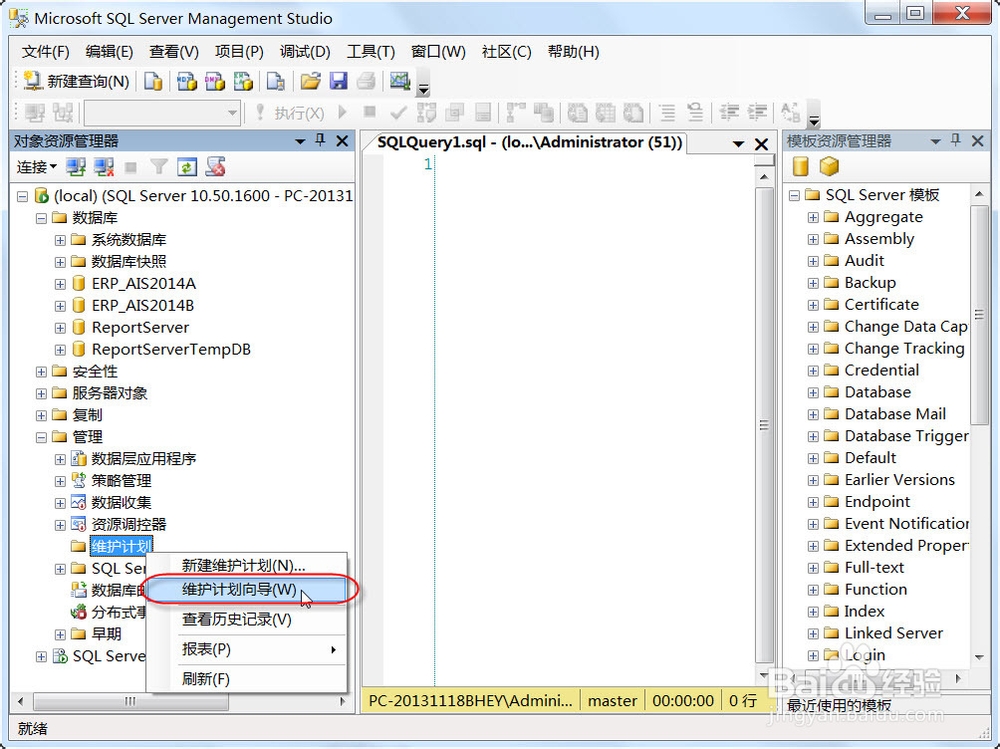
4、弹出"SQL SERVER维护计划向导"窗口,直接单击"下一步"按钮
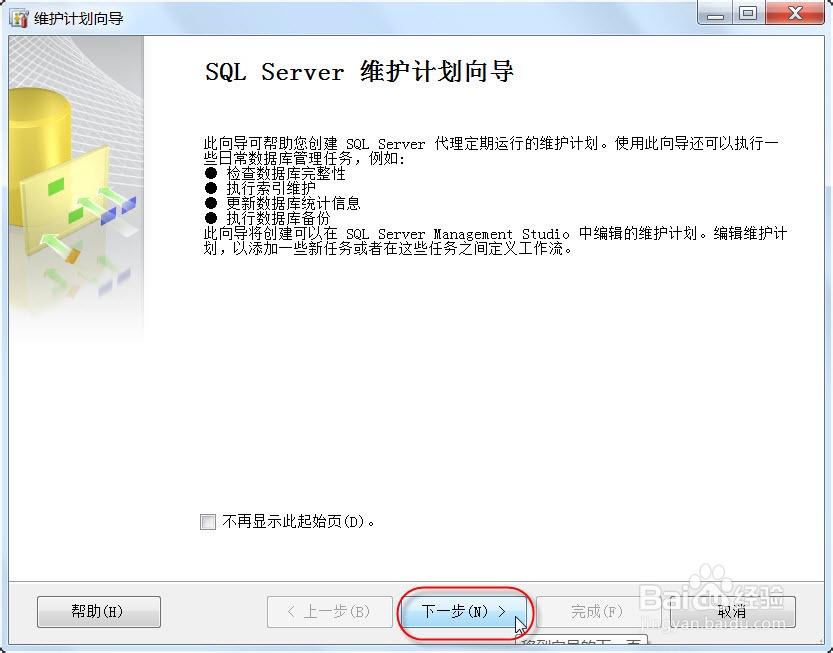
5、弹出"选择计划属性"窗口,在名称处填写"ERP账套每日完整备份计划",在说明处填写"完成公司两个账套ERP_AIS2014A和ERP_AIS2014B的每日23:00自动备份,对超过一个星期以上的备份账套进行消除,以节省服务器磁盘空间.",点选"整个计划统筹安排或无计划"单选框,点击"下一步"按钮继续
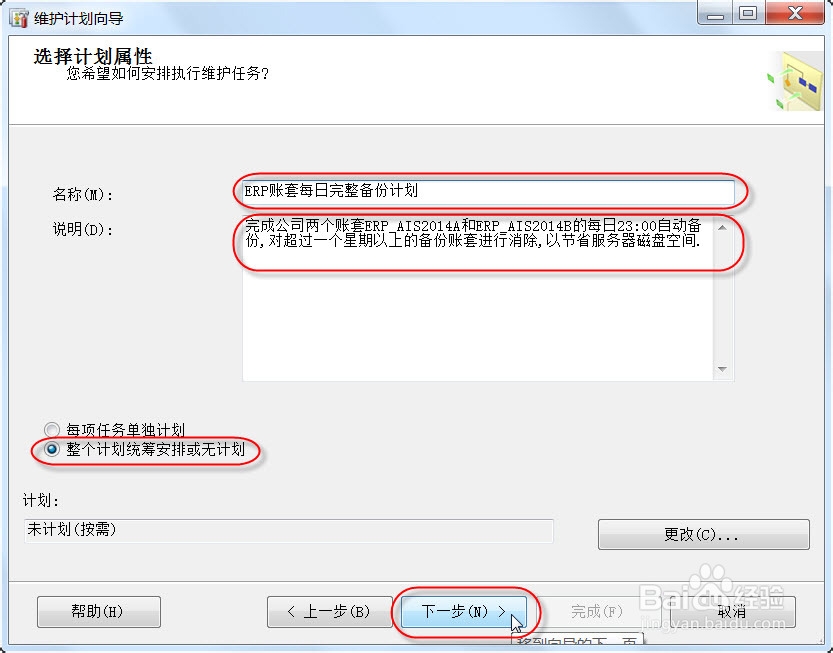
6、弹出"选择维护任务"窗口,此处勾选"消除维护任务"和"备份数据库(完整)"两个多选框,单击"下一步"按钮继续
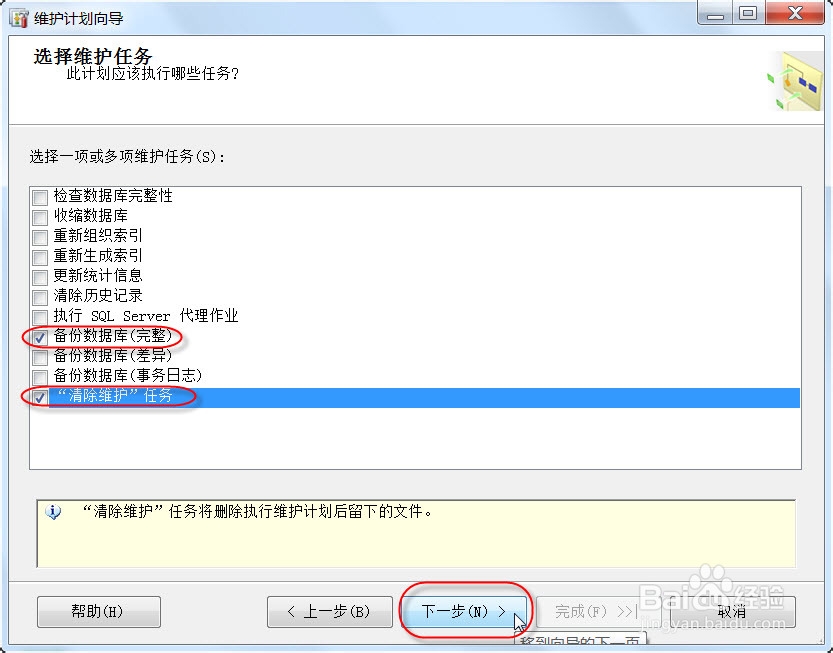
7、弹出"选择维护任务顺序"窗口,此处按照默认顺序,如果要调整顺序可以通过点击"上移","下移"按钮来实现,点击"下一步"按钮继续

8、弹出"定义"备份数据库(完整)"任务"窗口

9、单击"数据库"下拉列表,选择ERP_AIS2014A和ERP_AIS2014B两个数据库,在"文件夹"右侧点击浏览按钮,选择数据库备份路径为"E:\账套备份",也可以直接在文本框内输入,勾选"验证备份完整性",选择"不压缩备份",最后单击"下一步"按钮
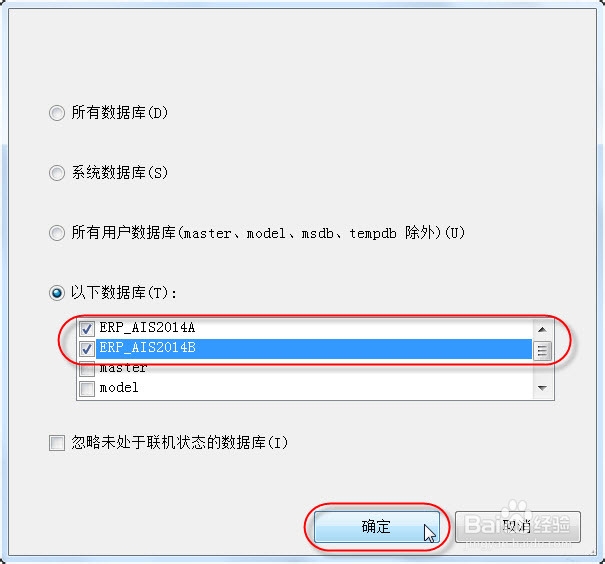
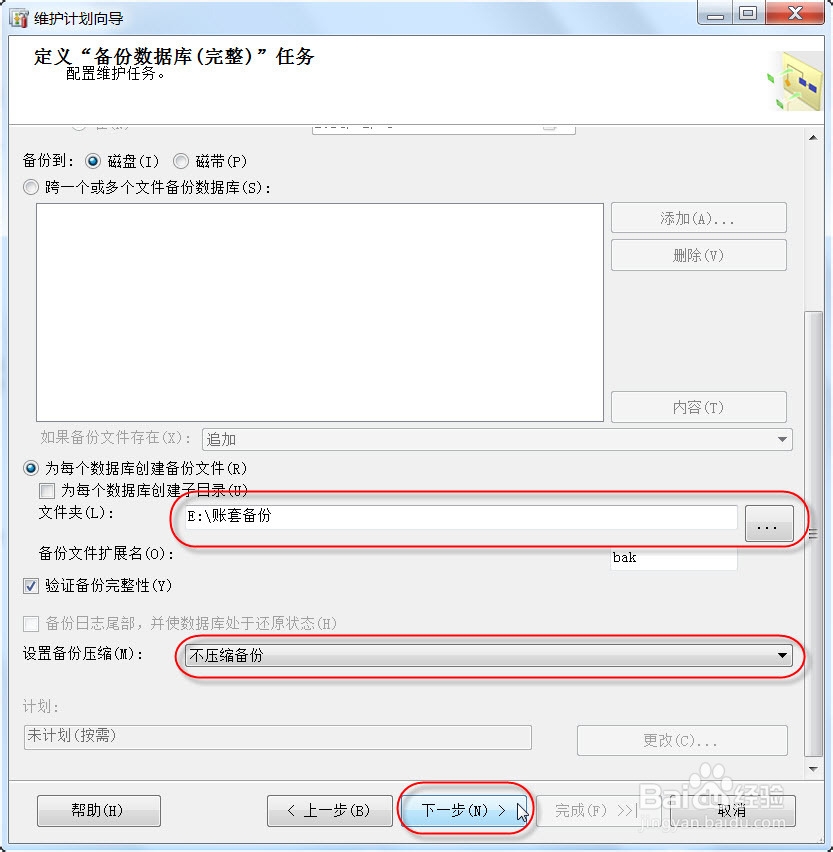
10、弹出"定义"消除历史记录"任务"窗口
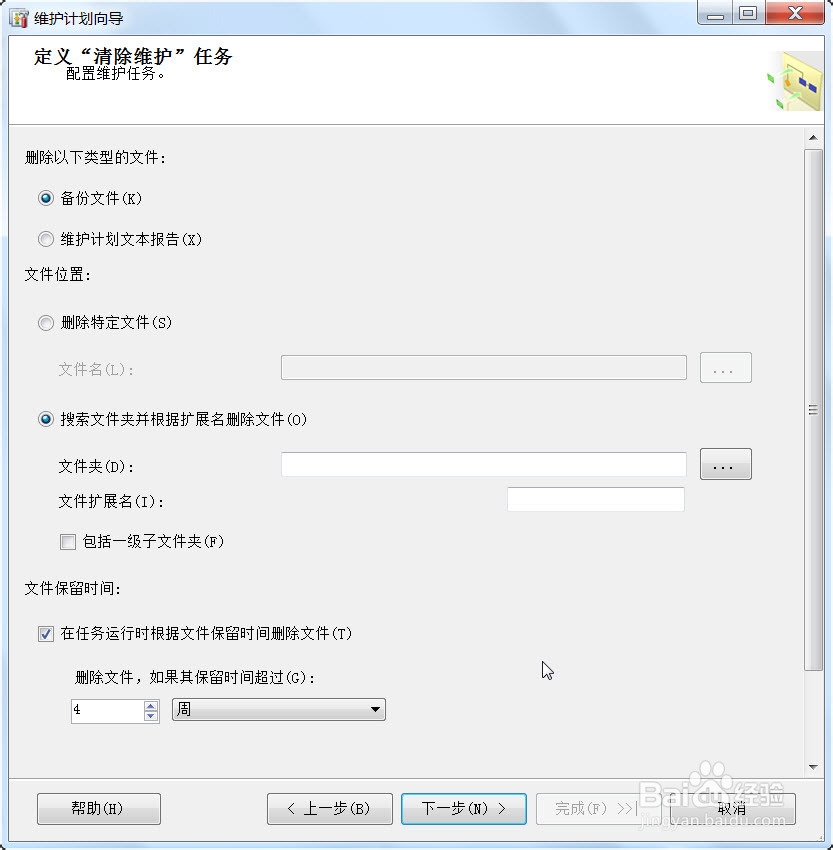
11、在此窗口中,点选"备份文件","文件夹"文本框内输入E:\账套备份,文件扩展名为.bak,勾选"一级子文件夹",勾选"在任务运行时根据文件保留时间删除文件",并设置为1周时间,点击"下一步"按钮继续,如图所示

12、弹出"选择报告选项",以默认方式不变,点击"下一步"按钮
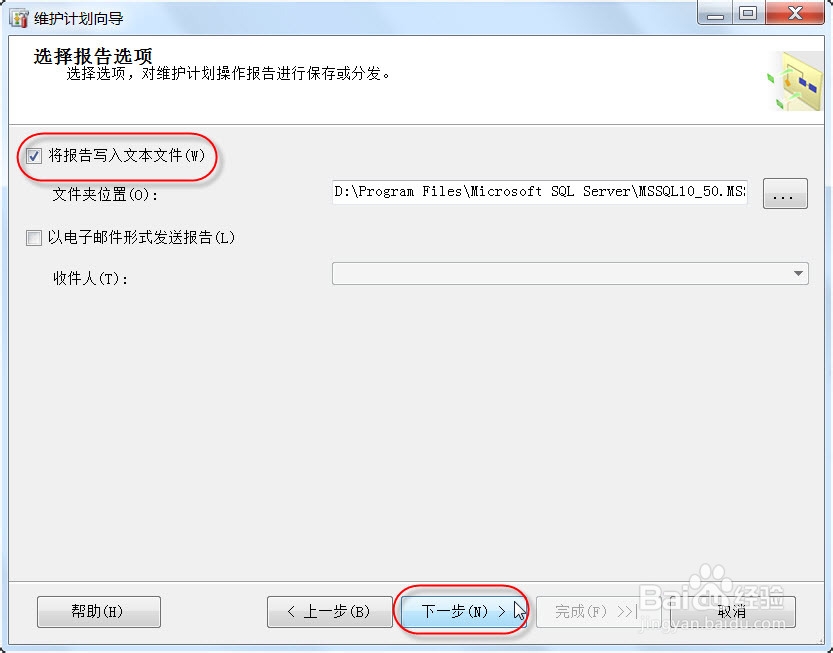
13、弹出"完成该向导"确认窗口,点击"完成"按钮
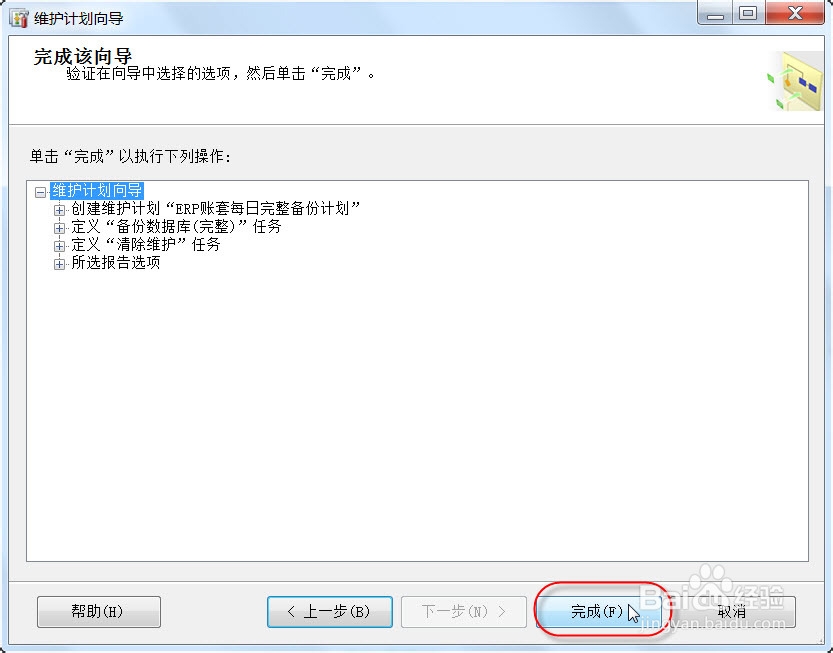
14、弹出"完成成功"窗口,单击"关闭"按钮
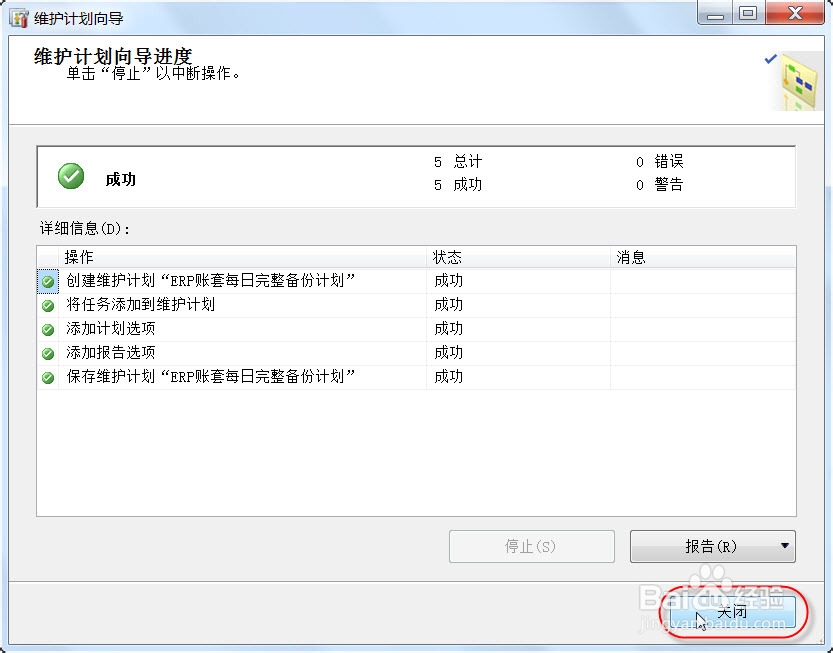
15、返回到SSMS窗口,可以看到"ERP账套每日完整备份计划"创建成功

16、双击"ERP账套每日完整备份计划",将打开图形化的设计窗口,此处可以对备份计划进行修改
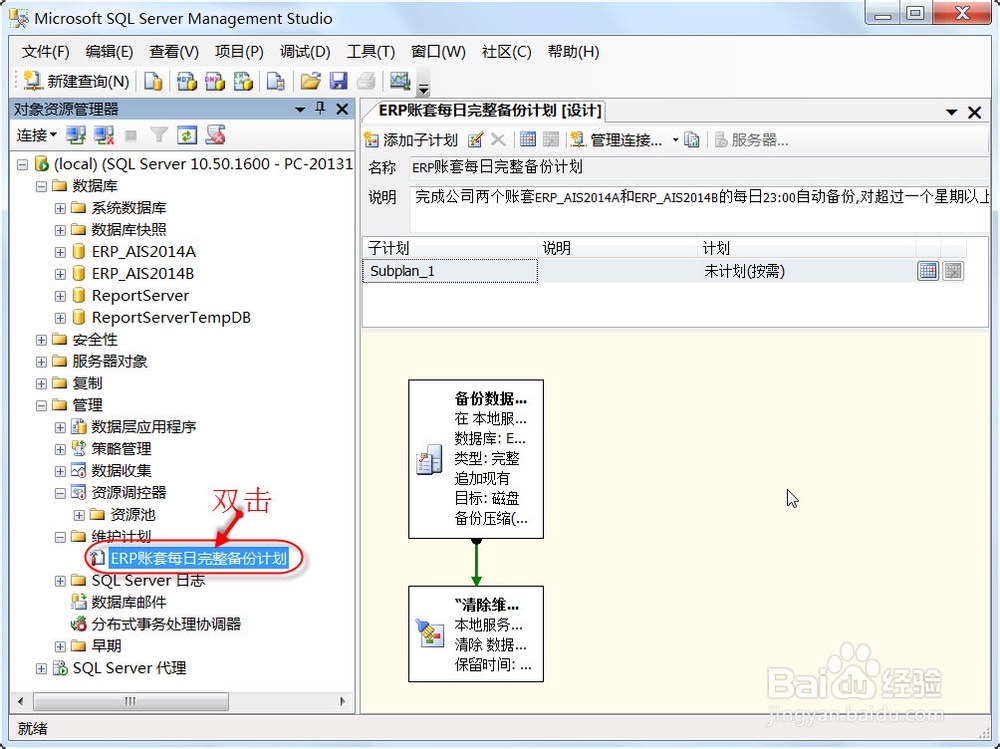
17、点击"未计划(按需)"右边的表格形按钮,弹出"作业计划属性"窗口,名称处输入:ERP账套每日完整备份计划.计划,计划类型:重复执行,执行频率为"每天",执行时间为23:00,最后点击"确定"按钮

18、至此整个备份计划创建完毕,下一步,要测试一下备份计划执行情况:右键单击"ERP账套每日完整备份计划",弹出快捷菜单中选择"执行"命令项

19、立刻开始备份计划的执行,过一段时间后,提示执行成功,点击"关闭"按钮

20、到电脑中,打开备份路径E:\账套备份,发现自动生成了两个备份文件,至此整个操作演示结束,圆满完成了既定的目标